Home ” Windows 10 ” Cómo ahorrar consumo de energía con Hybrid Sleep en Windows 10, 8
Cómo ahorrar consumo de energía mediante la suspensión híbrida en Windows 10, 8
shivam singh 29
RECOMENDADO: Haga clic aquí para corregir errores de Windows y mejorar el rendimiento del PC
Formas de ahorrar consumo de energía mediante el modo de suspensión híbrido en Windows 10, 8. – Windows 10 es la oferta más reciente del gigante de software Microsoft. Tras haber aspirado a una mejora total en todos los aspectos de la serie de sistemas operativos Windows, Microsoft también se aseguró de que las funciones de ahorro de energía también obtuvieran un cambio de imagen efectivo que hiciera de Windows 10, 8 una opción atractiva en cuanto a la reducción del consumo de energía.
Windows 7y XP habían introducido a los usuarios a los modos muy útiles y populares de suspensión e hibernación. Estas características garantizan el ahorro de energía por parte del usuario. La suspensión, por ejemplo, guarda la configuración y los datos del programa en la memoria actual, es decir, en la memoria RAM, y coloca el equipo en un estado de bajo consumo de energía. Hibernate guarda sus documentos, congela sus programas en su estado actual y apaga el ordenador. La próxima vez que lo encienda, encontrará su programa tal como lo dejó. Sin embargo, la memoria utilizada en este caso es el disco duro.
Win 8 introduce otro modo en esta serie como el `Sueño Híbrido’. Como su nombre indica, esta función ofrece lo mejor de ambas cosas para el usuario: guarda sus documentos, congela sus programas en su estado actual y luego utiliza tanto el disco duro como la memoria RAM para guardarlos. A continuación, conmuta el ordenador en un estado de bajo consumo de energía. Los datos guardados en el disco duro aseguran que incluso si se produce un corte de corriente, sus datos no se perderán mientras el ordenador recupera los datos del disco duro. Hay dos maneras de activar la opción’Dormir híbrido’:-
Ahorre el consumo de energía mediante la suspensión híbrida en Windows 10, 8
Consejos 1
(i) Una vez que esté en la pantalla de inicio, vaya a la esquina superior derecha de la pantalla y abra la barra de encantos.
(ii) Una vez dentro de la barra de encantos, introduzca Power en la opción de búsqueda y pulse enter. Se visualizan los resultados.
(iii) Aparecerá una nueva ventana. Haga clic en el panel derecho de la lista de búsqueda. Encontrará una opción como ‘ Cambiar lo que hacen los botones de encendido ‘.
(iv) Se muestra una nueva lista de botones de encendido de Win 8. Desplácese con el cursor hasta el panel izquierdo de la ventana. Haga clic en la opción ‘ Elija lo que hacen los botones de encendido ‘.
(v) Aparece una nueva ventana donde se indican todas las opciones relacionadas con la acción de los botones de encendido. Desplácese hacia abajo y seleccione la opción Activar el inicio rápido (recomendado)”.
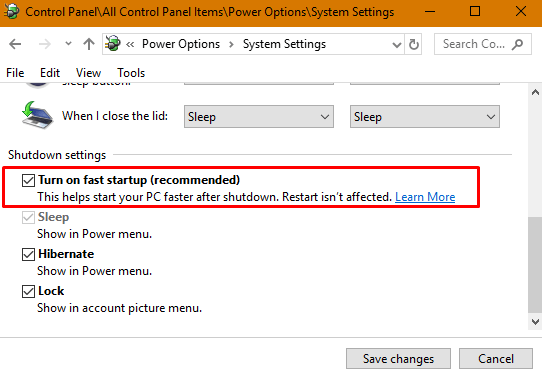
>(vi)>(vi)
Consejos 2
Este método requiere que usted tenga autoridad de administrador.
(i) Abra la ventana cmd (símbolo del sistema).
(ii) Escriba los comandos dados
Powercfg/? muestra toda la información sobre las opciones de alimentación del ordenador.
Powercfg-q – muestra toda la información relativa al esquema de energía actual.
Powercfg-h – activa el modo de reposo híbrido
También puede especificar la sincronización del estado de reposo híbrido siguiendo los comandos.
Powercfg-x
Powercfg-x
Tiempo de espera de hibernación () minutoDentro de los frenos, especifique la duración del tiempo.
Por lo tanto, vemos que el modo Hibernar, Suspender es una forma eficaz de ahorrar energía mediante el Suspensión Híbrida en Windows 10, 8 y mejorar la vida útil de la batería de su portátil.
<img src="





